2025-07-21 12:33:19来源:sxtmmc 编辑:佚名
在使用word进行文档编辑时,有时需要将背景图片设置为透明,以达到更好的视觉效果和文档排版。下面就来详细介绍一下具体的操作方法。
准备工作
首先,确保你的word文档中已经插入了需要设置透明效果的背景图片。
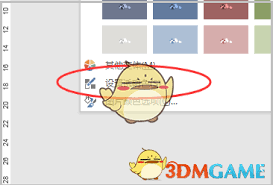
设置透明色
1. 选中插入的背景图片。此时,“图片工具”选项卡会自动出现。
2. 在“图片工具”的“格式”选项卡中,找到“调整”组。
3. 在“调整”组里,点击“颜色”按钮,在弹出的下拉菜单中选择“设置透明色”。
4. 这时,鼠标指针会变成一个吸管工具。用吸管工具点击你想要设置为透明的颜色。word会自动将该颜色区域设置为透明。

微调透明效果
如果对自动设置的透明效果不满意,还可以进行微调。
1. 依然选中图片,在“图片工具”的“格式”选项卡中,点击“调整”组里的“重新着色”按钮。
2. 在弹出的“重新着色”面板中,可以选择一些预设的颜色调整方案,观察图片透明效果的变化,找到最符合你需求的一种。
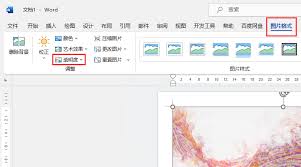
3. 若预设方案都不合适,还可以通过“图片颜色选项”进行更细致的调整。在“图片颜色选项”中,可以分别调整亮度、对比度、饱和度等参数,进一步优化图片的透明显示效果。
通过以上步骤,就能轻松地让word中的背景图片实现透明效果,使文档更加美观、专业。无论是制作简历、报告还是其他类型的文档,合理运用图片透明功能都能为文档增色不少。快来试试吧,让你的word文档脱颖而出。